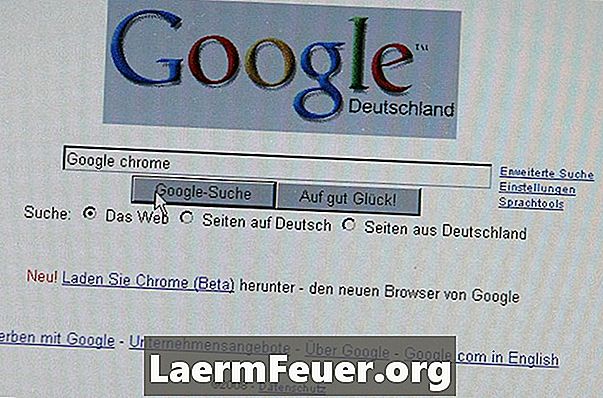
Conţinut
Dacă ștergeți accidental istoricul browser-ului dvs. Google Chrome sau dacă doriți să verificați obiceiurile de navigare ale copiilor dvs. și să descoperiți că au șters aceste date, le puteți prelua utilizând instrumentul Windows System Recovery. Google Chrome salvează istoricul de navigare într-un fișier jurnal care poate fi accesat și recuperat în starea sa anterioară prin intermediul acestui instrument. Nu afectează documente, fotografii sau alte date noi.
instrucțiuni de ghidare

-
Deschideți browserul Google Chrome și faceți clic pe pictograma "Instrumente" din colțul din dreapta sus al ferestrei. Dați clic pe butonul "Tot istoric" pentru a găsi ultima zi în care a fost înregistrat. Aceasta arată ziua în care istoricul a fost șters.
-
Faceți clic pe meniul "Start" și tastați "System Restore" în câmpul de căutare.
-
Faceți clic pe instrumentul "Restaurare sistem" din câmpul de rezultate.
-
Faceți clic pe cercul de lângă "Restaurați computerul la o stare anterioară" și faceți clic pe butonul "Înainte". Faceți clic pe cea mai recentă dată boldă disponibilă înainte de data ștergerii istoricului. Faceți clic pe punctul de restaurare dorit. Apoi apăsați pe "Next".
-
Salvați locurile de muncă și închideți toate programele. Faceți clic pe butonul "Următorul" și așteptați ca Windows să repornească cu aceleași setări ca și înainte de ștergerea istoricului.
-
Lansați Google Chrome din meniul Start și faceți clic pe pictograma "Instrumente" din colțul din dreapta sus al browserului. Faceți clic pe opțiunea "Istoric" și accesați datele.